Notitie
Voor toegang tot deze pagina is autorisatie vereist. U kunt proberen u aan te melden of de directory te wijzigen.
Voor toegang tot deze pagina is autorisatie vereist. U kunt proberen de mappen te wijzigen.
In dit artikel leert u hoe u FloQast integreert met Microsoft Entra ID. Wanneer u FloQast integreert met Microsoft Entra ID, kunt u het volgende doen:
- In Microsoft Entra ID beheren wie toegang heeft tot FloQast.
- Ervoor zorgen dat gebruikers automatisch met hun Microsoft Entra-account worden aangemeld bij FloQast.
- Beheer uw accounts op één centrale locatie.
Voorwaarden
In het scenario dat in dit artikel wordt beschreven, wordt ervan uitgegaan dat u al beschikt over de volgende vereisten:
- Een Microsoft Entra-gebruikersaccount met een actief abonnement. Als u er nog geen hebt, kunt u Gratis een account maken.
- Een van de volgende rollen:
- Een FloQast-abonnement met single sign-on (SSO)-ondersteuning.
Beschrijving van scenario
In dit artikel configureert en test u Microsoft Entra SSO in een testomgeving.
- FloQast ondersteunt SP en IDP geïnitieerde Single Sign-On.
Notitie
De id van deze toepassing is een vaste tekenreekswaarde, zodat slechts één exemplaar in één tenant kan worden geconfigureerd.
FloQast toevoegen vanuit de galerie
Als u de integratie van FloQast in Microsoft Entra ID wilt configureren, moet u FloQast vanuit de galerie toevoegen aan uw lijst met beheerde SaaS-apps.
- Meld u aan bij het Microsoft Entra-beheercentrum als ten minste een Cloudtoepassingsbeheerder.
- Blader naar Entra ID>Enterprise-apps>Nieuwe toepassing.
- Typ in de sectie Toevoegen uit de galerieFloQast- in het zoekvak.
- Selecteer FloQast- in het resultatenvenster en voeg vervolgens de app toe. Wacht enkele seconden terwijl de app aan uw tenant wordt toegevoegd.
U kunt echter ook de Enterprise App Configuration Wizard gebruiken. In deze wizard kunt u een toepassing toevoegen aan uw tenant, gebruikers/groepen toevoegen aan de app, rollen toewijzen en de configuratie van eenmalige aanmelding doorlopen. Meer informatie over Microsoft 365-wizards.
Microsoft Entra SSO voor FloQast configureren en testen
Configureer en test de Microsoft Entra SSO met FloQast met een testgebruiker genaamd B.Simon. Om Single Sign-On te laten werken, moet u een koppelingsrelatie tot stand brengen tussen een Microsoft Entra-gebruiker en de bijbehorende gebruiker in FloQast.
Voer de volgende stappen uit om de SSO (eenmalige aanmelding) van Microsoft Entra met FloQast te configureren en te testen:
-
Microsoft Entra SSO configureren - om te zorgen dat uw gebruikers deze functie kunnen gebruiken.
- Een Microsoft Entra-testgebruiker maken : eenmalige aanmelding van Microsoft Entra testen met B.Simon.
- Wijs de Microsoft Entra-testgebruiker toe : om B.Simon in staat te stellen gebruik te maken van eenmalige aanmelding van Microsoft Entra.
-
Eenmalige aanmelding bij FloQast configureren : als u de instellingen voor eenmalige aanmelding aan de toepassingszijde wilt configureren.
- Testgebruiker voor FloQast maken : als u een tegenhanger van B.Simon in FloQast wilt hebben die is gekoppeld aan de Microsoft Entra-weergave van de gebruiker.
- Eenmalige aanmelding testen : om te controleren of de configuratie werkt.
Microsoft Entra SSO configureren
Volg deze stappen om Microsoft Entra SSO in te schakelen.
Meld u aan bij het Microsoft Entra-beheercentrum als ten minste een Cloudtoepassingsbeheerder.
Blader naar Entra ID>Enterprise-apps>FloQast>Single Sign-On.
Selecteer op de pagina Een methode voor eenmalige aanmelding selecterenSAML-.
Selecteer op de pagina Eenmalige aanmelding instellen met SAML het potloodpictogram voor Standaard-SAML-configuratie om de instellingen te bewerken.

Voer in de sectie Standaard SAML-configuratie de volgende stap uit als u de toepassing wilt configureren in IDP geïnitieerde modus:
een. Typ in het tekstvak Id een van de volgende URL's:
Identificatie https://go.floqast.com/https://eu.floqast.app/b. Typ in het tekstvak Antwoord-URL een van de volgende URL's:
Antwoord-URL https://go.floqast.com/api/sso/saml/azurehttps://eu.floqast.app/api/sso/saml/azureSelecteer Extra URL's instellen en voer de volgende stap uit als u de toepassing in SP geïnitieerde modus wilt configureren:
Typ in het tekstvak aanmeldings-URL een van de volgende URL's:
Aanmeldings-URL https://go.floqast.com/login/ssohttps://eu.floqast.app/login/ssoIn de FloQast-toepassing worden de SAML-asserties in een specifieke indeling verwacht. Hiervoor moet u aangepaste kenmerktoewijzingen toevoegen aan de configuratie van uw SAML-tokenkenmerken. In de volgende schermopname ziet u de lijst met standaardkenmerken.

Bovendien verwacht de FloQast-toepassing nog enkele kenmerken die als SAML-antwoord moeten worden doorgestuurd. Deze worden hieronder weergegeven. Deze kenmerken zijn ook vooraf ingevuld, maar u kunt ze controleren op basis van uw vereisten.
Naam Kenmerk van de bron Voornaam gebruikers.voornaam Achternaam gebruiker.achternaam E-mail gebruiker.mail Zoek op de pagina Eenmalige aanmelding met SAML instellen in de sectie SAML OndertekeningscertificaatFederatieve metadata-XML en selecteer Download om het certificaat te downloaden en het op uw computer op te slaan.

Selecteer in de sectie SAML-handtekeningcertificaat de knop Bewerken om het SAML-handtekeningcertificaat dialoogvenster te openen en de volgende stap uit te voeren.
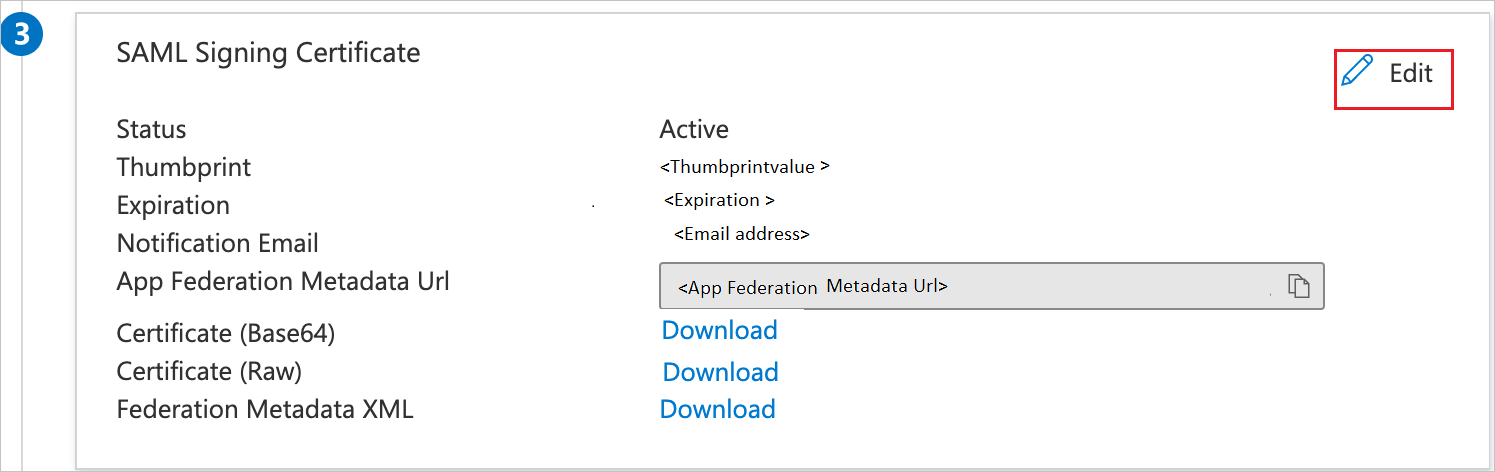
Selecteer SAML-respons en -verklaring ondertekenen van de optie voor ondertekening.
Selecteer Opslaan.
In de sectie FloQast instellen kopieert u de juiste URL('s) op basis van uw behoeften.

Microsoft Entra-testgebruiker maken en toewijzen
Volg de richtlijnen in de snelstartgids gebruikersaccount maken en toewijzen om een testgebruikersaccount met de naam B.Simon aan te maken.
SSO voor FloQast configureren
Als u eenmalige aanmelding aan FloQast-zijde wilt configureren, moet u het gedownloade XML- met federatieve metagegevens en de juiste uit de toepassingsconfiguratie gekopieerde URL's verzenden naar ondersteuningsteam van FloQast. Ze stellen deze instelling zo in dat de SAML SSO-verbinding aan beide zijden correct is ingesteld.
Testgebruiker voor FloQast maken
In deze sectie maakt u een gebruiker met de naam B.Simon in FloQast. Neem contact op met ondersteuningsteam van FloQast om de gebruikers toe te voegen in het FloQast-platform. Gebruikers moeten worden gemaakt en geactiveerd voordat u eenmalige aanmelding gebruikt.
SSO testen
In deze sectie test u de configuratie voor eenmalige aanmelding van Microsoft Entra met de volgende opties.
Door SP gestart:
Selecteer Deze toepassingtesten. Met deze optie wordt u omgeleid naar de aanmeldings-URL van FloQast, waar u de aanmeldingsstroom kunt initiëren.
Ga rechtstreeks naar de aanmeldings-URL van FloQast en initieer daar de aanmeldingsstroom.
Het IDP is geïnitieerd.
- Selecteer Deze toepassing testen, en u wordt automatisch aangemeld bij het FloQast-account waarvoor u de Single Sign-On (SSO) hebt ingesteld.
U kunt Microsoft Mijn apps ook gebruiken om de toepassing in elke modus te testen. Wanneer u de tegel FloQast selecteert in Mijn apps, als deze is geconfigureerd in de SP-modus, wordt u omgeleid naar de aanmeldingspagina van de toepassing voor het initiëren van de aanmeldingsstroom. Als deze is geconfigureerd in de IDP-modus, wordt u automatisch aangemeld bij het exemplaar van FloQast waarvoor u eenmalige aanmelding hebt ingesteld. Zie Inleiding tot mijn appsvoor meer informatie over mijn apps.
Verwante inhoud
Zodra u FloQast hebt geconfigureerd, kunt u sessiebeheer afdwingen, waardoor exfiltratie en infiltratie van gevoelige gegevens van uw organisatie in realtime worden beschermd. Sessiebeheer is een uitbreiding van voorwaardelijke toegang. Meer informatie over het afdwingen van sessiebeheer met Microsoft Defender voor Cloud Apps.